Steam - это популярная платформа для игр, которая предлагает огромный выбор игр различных жанров. Однако, с течением времени вы можете обнаружить, что ваше хранилище начинает заполняться разнообразными играми, которые вы уже не играете. Это может повлиять на производительность вашего компьютера и влиять на доступное место на диске. Что же делать в такой ситуации? Как удалить купленную игру в Steam?
Мы подготовили для вас пошаговую инструкцию о том, как удалить купленную игру в Steam и освободить место на диске. Прежде всего, открыть Steam и войдите в свою учетную запись. На верхней панели найдите вкладку "Библиотека" и щелкните по ней. Здесь вы увидите список всех игр, которые у вас установлены.
Чтобы удалить купленную игру в Steam, найдите нужную игру в списке и щелкните правой кнопкой мыши. В открывшемся меню выберите "Удалить локальное содержимое". Появится окно подтверждения, где вы должны подтвердить свое действие. Отметим, что при удалении игры вы потеряете все сохраненные данные, так что убедитесь, что они не являются для вас ценными. После подтверждения игра будет удалена с вашего компьютера и освободит место на диске.
Как удалить купленную игру в Steam
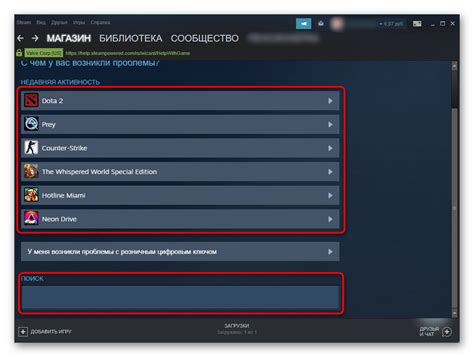
Чтобы удалить купленную игру в Steam, следуйте простым инструкциям:
| Шаг 1: | Откройте программу Steam и войдите в свою учетную запись. |
| Шаг 2: | Перейдите в раздел "Библиотека", который находится в верхней части окна Steam. |
| Шаг 3: | Выберите игру, которую вы хотите удалить. Щелкните правой кнопкой мыши на названии игры. |
| Шаг 4: | В контекстном меню выберите опцию "Удалить локальные файлы". |
| Шаг 5: | Подтвердите удаление игры, нажав кнопку "Удалить". |
После завершения этих шагов игра будет удалена с вашего жесткого диска, и вы освободите место для других файлов или игр. Удалять игры с диска не означает удаление их из вашей учетной записи Steam, поэтому вы всегда сможете снова загрузить их, если захотите вернуться к игре позднее.
Таким образом, удаление купленной игры в Steam - это легкий и простой способ освободить место на диске и упорядочить свою игровую библиотеку. Пользуйтесь этой возможностью по мере необходимости и наслаждайтесь беззаботной игрой на своем компьютере!
Освободите место на диске без проблем

- Откройте приложение Steam на своем компьютере.
- Перейдите во вкладку "Библиотека", которая находится в верхней части интерфейса.
- В списке игр найдите ту, которую вы хотите удалить. Щелкните правой кнопкой мыши по игре.
- В контекстном меню выберите "Удалить локальное содержимое".
- Подтвердите удаление, нажав на кнопку "Удалить".
После выполнения этих шагов выбранная игра будет удалена с вашего компьютера, освободив ценное пространство на диске. Не забудьте, что при удалении игры из библиотеки Steam, вы все равно сможете ее скачать и установить снова в любое время, если захотите вернуться к игре в будущем.
Быстрые и простые шаги для удаления игры
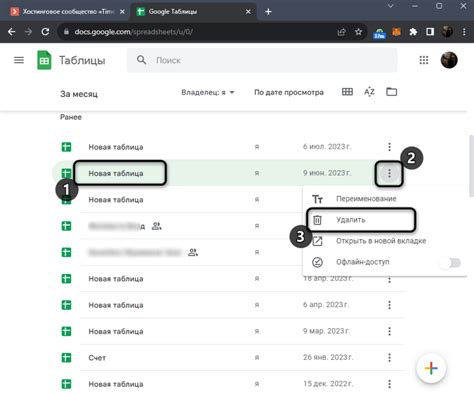
Если вы хотите освободить место на диске, удалив игру, которую вы приобрели в Steam, воспользуйтесь следующими простыми шагами:
Шаг 1: Запустите клиент Steam на вашем компьютере и войдите в свою учетную запись.
Шаг 2: В левом верхнем углу клиента выберите раздел "Библиотека".
Шаг 3: Найдите игру, которую вы хотите удалить, в списке игр в вашей библиотеке. Щелкните правой кнопкой мыши по названию игры.
Шаг 4: В выпадающем меню выберите "Удалить локальное содержимое...".
Шаг 5: Появится окно подтверждения удаления игры. Убедитесь, что выбраны все пункты, которые вы хотите удалить, и нажмите кнопку "Удалить".
Шаг 6: Подождите, пока процесс удаления завершится. Это может занять время в зависимости от размера игры и производительности вашего компьютера.
Шаг 7: Вернитесь в библиотеку Steam, чтобы убедиться, что игра была успешно удалена.
Следуя этим простым шагам, вы сможете быстро и легко удалить игры, которые больше вам не нужны, и освободить ценное место на вашем диске.



